
サイト・運営者情報
- 「アプリポ」はスマホアプリやSIM回線&機種)に関する疑問に答えるサイトです。私たちは常時複数の格安SIM回線を実際に契約し、通信速度を計測できるサービスの開発など、専門的視点と消費者目線を両立した体制で運営しています。運営:株式会社七変化
目次
YouTube(ユーチューブ)でコメントできない!原因は?
【2022年8月更新!】
YouTubeでコメントできない場合、視聴者(自分)の環境に問題がある場合と、投稿者の設定が原因である場合があります。
視聴者の環境に問題がある場合、以下の3つのことが原因であると考えられます。
- ログインしていない
- 制限付きモード(シークレットモード)になっている
- サードパーティのCookieをブロックしている
また、投稿者がコメントを受け付けない設定にしている場合も、コメントできません。
それぞれのケースについて、PC版とスマホアプリ版それぞれの対処法を解説します。
YouTube(ユーチューブ)でコメントできない場合の原因と対処法【PCブラウザ版】
PCブラウザ版のYouTubeでコメントをつけられない場合の原因と対処法をご紹介します。
ログインしていない場合
YouTubeでコメントをつけるときは、Googleアカウントでログインする必要があります。
PC版YouTubeでログインするには、YouTubeのホーム画面を開き、画面左側または右上の「ログイン」をクリックしてログインしてください。
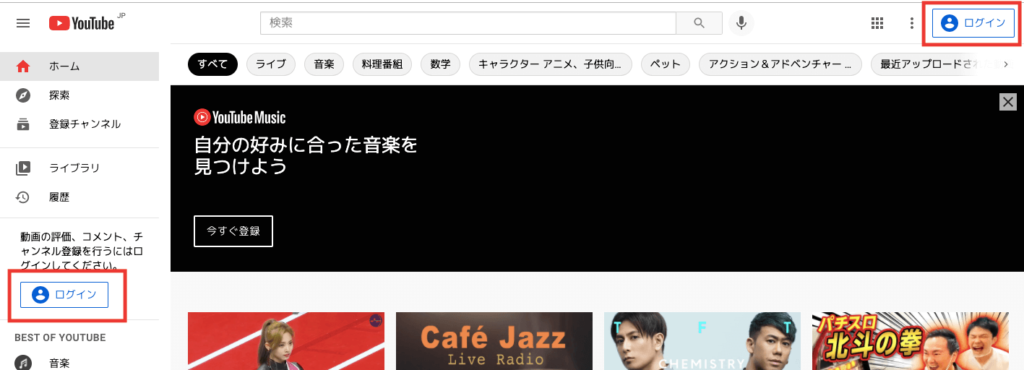
ログイン後に再度動画を開き、コメントを入力してください。
制限付きモードになっている場合
YouTubeの閲覧モードが制限付きモードになっている場合は、コメントをつけることができません。
制限付きモードを解除してからコメントを入力してください。
PCブラウザ版YouTubeで制限付きモードを解除する方法をご紹介します。
クイック解説
1.画面右上のアカウントアイコンをクリックします。
2.「制限付きモード:オン」をクリックします。
3.「制限付きモードを有効にする」の右側のボタンをクリックしてオフにします。
画像で詳しく解説
1.画面右上のアカウントアイコンをクリックします。
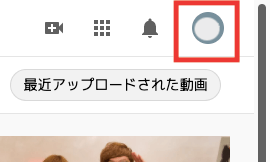
2.「制限付きモード:オン」をクリックします。
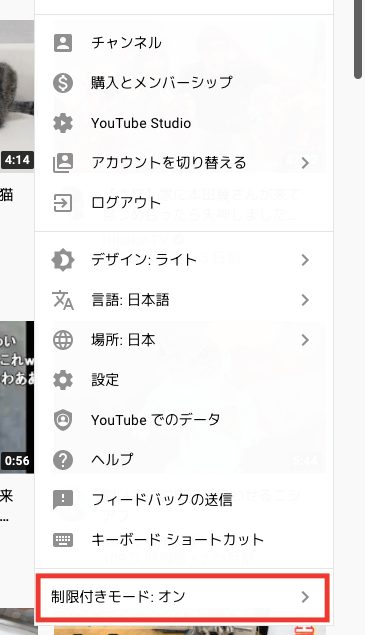
3.「制限付きモードを有効にする」の右側のボタンをクリックしてオフにします。
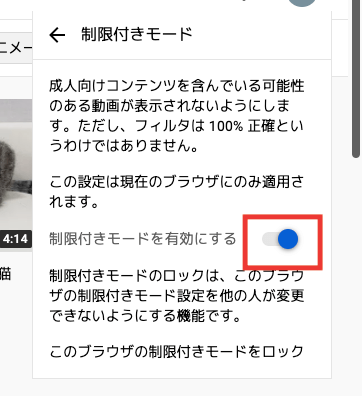
これで、制限付きモードを解除できます。
サードパーティのCookieをブロックしている場合
使用しているブラウザでサードパーティのCookieをブロックしている場合、コメントの投稿でエラーになることがあります。
GoogleChromeでサードパーティのCookieのブロックを解除する方法をご紹介します。
クイック解説
1.GoogleChromeの右上に表示されているメニューボタンをクリックし、「設定」をクリックします。
2.「プライバシーとセキュリティ」の見出しの中にある「サイトの設定」をクリックします。
3.「Cookieとサイトデータ」をクリックします。
4.「サードパーティのCookieをブロックする」のチェックを外します。
画像で詳しく解説
1.GoogleChromeの右上に表示されているメニューボタンをクリックし、「設定」をクリックします。

2.「プライバシーとセキュリティ」の見出しの中にある「サイトの設定」をクリックします。
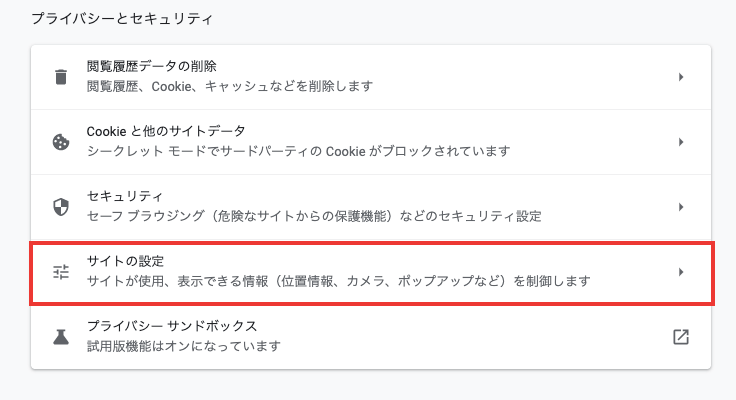
3.「Cookieとサイトデータ」をクリックします。
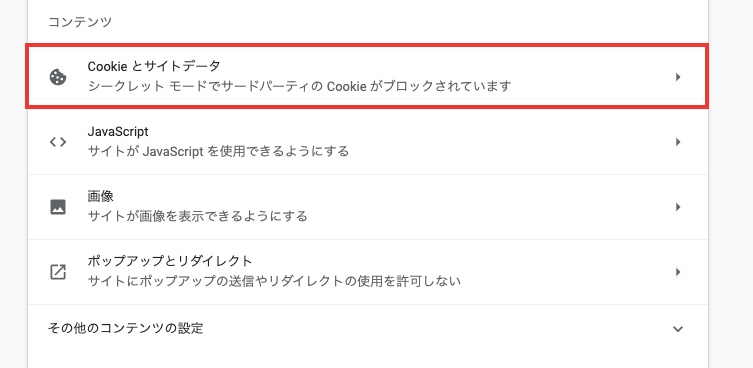
4.「サードパーティのCookieをブロックする」のチェックを外します。
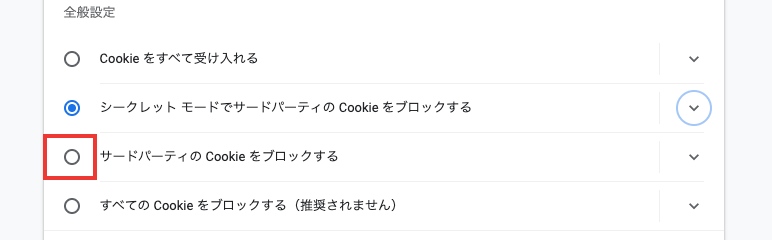
画像に表示されている選択肢のうちどれか一つにチェックをつける必要があるので、「Cookieをすべて受け入れる」または「シークレットモードでサードパーティのCookieをブロックする」のどちらかを選ぶと良いでしょう。
投稿者がコメントを拒否している場合
投稿者がコメントを拒否している場合、通常コメント欄が表示される部分に以下のようなメッセージが表示されます。
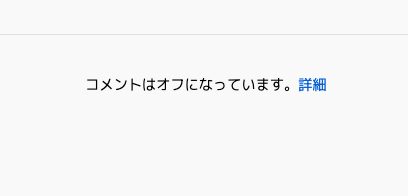
この場合は、動画投稿者が設定を変更しない限り、コメントをつけることは不可能です。
YouTube(ユーチューブ)でコメントできない場合の原因と対処法【スマホアプリ版】
スマホアプリ版のYouTubeでコメントをつけられない場合の原因と対処法をご紹介します。
ログインしていない場合
YouTubeでコメントをつけるときは、Googleアカウントでログインする必要があります。
スマホアプリ版YouTubeでログインする方法をご紹介します。
クイック解説
1.ホーム画面右上のアカウントアイコンをタップします。
2.「ログイン」をタップします。
画像で詳しく解説
1.ホーム画面右上のアカウントアイコンをタップします。
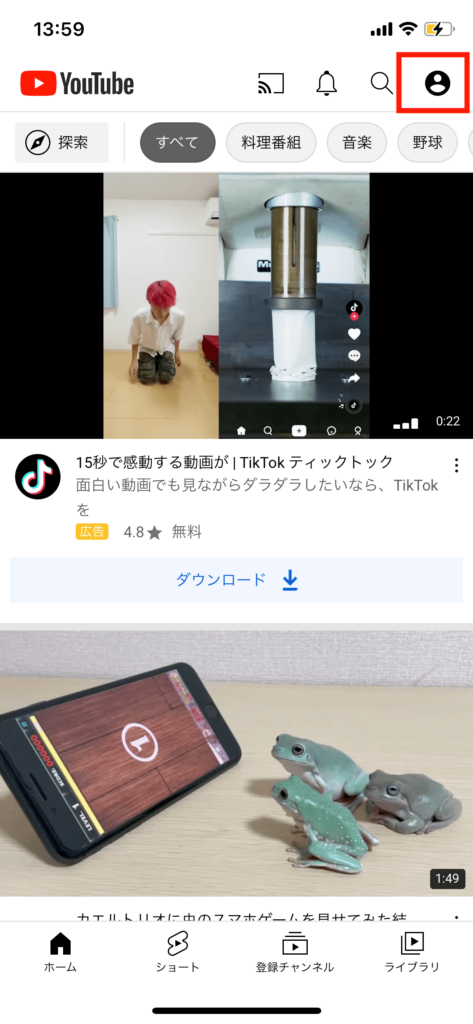
2.「ログイン」をタップします。
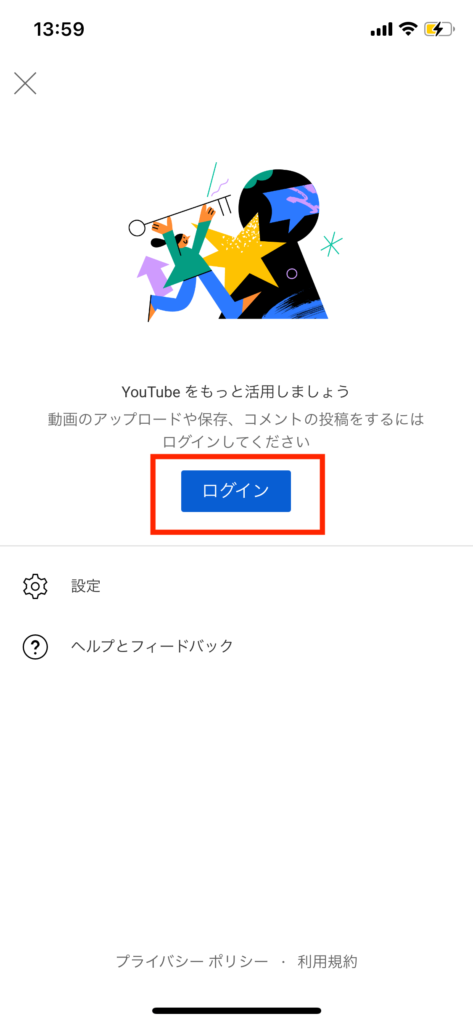
すると、過去にログインしたことのあるアカウントが表示されます。
その中からログインするアカウントを選んでタップするか、新しいアカウントでサインインを行ってください。
シークレットモードになっている場合
YouTubeの閲覧モードがシークレットモードになっている場合は、コメントをつけることができません。
シークレットモードを解除してからコメントを入力してください。
PCブラウザ版YouTubeでシークレットモードを解除する方法をご紹介します。
クイック解説
1.画面右上のアカウントアイコンをタップします。
2.「シークレットモードを無効にする」をタップします。
画像で詳しく解説
1.画面右上のアカウントアイコンをタップします。
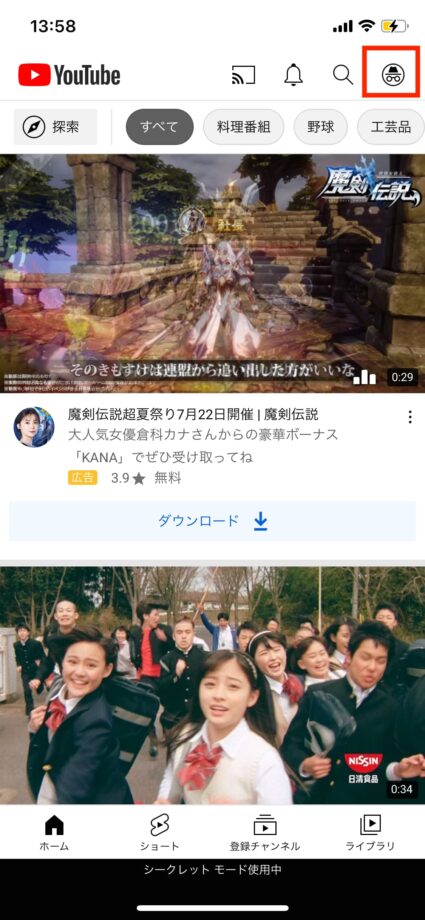
2.「シークレットモードを無効にする」をタップします。
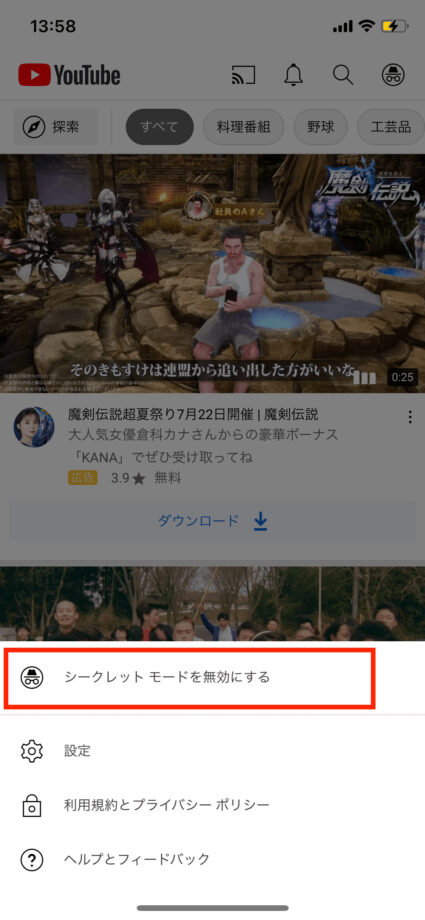
これで、シークレットモードを解除できます。
投稿者がコメントを拒否している場合
投稿者がコメントを拒否している場合、通常コメント欄が表示される部分に以下のようなメッセージが表示されます。
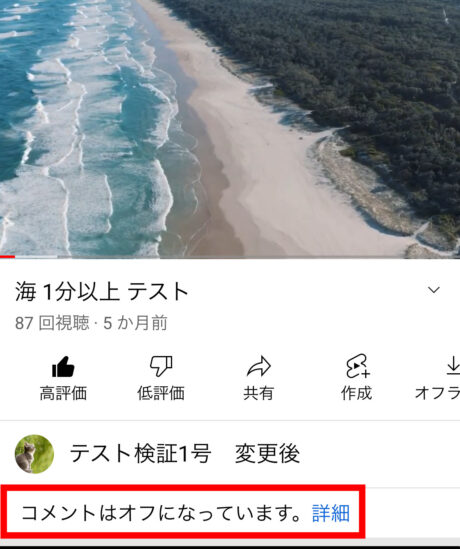
この場合は、動画投稿者が設定を変更しない限り、コメントをつけることは不可能です。
お役立ちリンク:YouTube公式ヘルプセンター
画像引用元&出典:YouTube
本ページの情報は2022年8月30日時点の情報です。最新の情報については必ず各サービスの公式サイトご確認ください。
Profile
この記事の執筆者
About






